Diagrammes de Gantt
Les diagrammes de Gantt sont des outils qui servent à la planification de projets. Ils vous aident à évaluer la durée d’un projet, à déterminer les ressources nécessaires et à planifier l’ordre dans lequel vous effectuerez les tâches. Les diagrammes de Gantt fournissent une illustration graphique d’une planification qui vous aide à planifier, coordonner et suivre des tâches spécifiques dans un projet.
Un diagramme de Gantt est divisé en deux parties: la liste de gauche avec les onglets qui vous aident à configurer tous les détails d’un projet et la partie de droite où vous ajoutez des connexions aux tâches et surveillez le progrès.
Créez votre diagramme de Gantt
Section intitulée « Créez votre diagramme de Gantt »Pour créer votre diagramme de Gantt de zéro, veuillez aller à “Créer” sur votre page d’accueil puis sélectionnez Diagramme de Gantt:
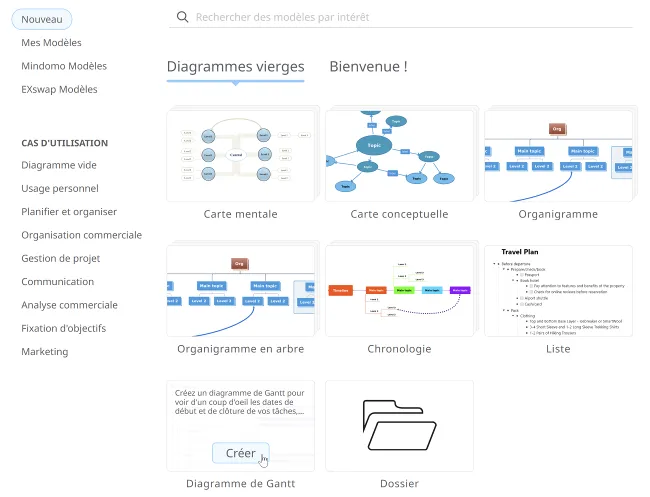
Peut observer que le diagramme de Gantt a une structure de répartition. Utilisez les touches TAB et ENTER pour créer des tâches et des sous-tâches et leur donner un titre. Vous pouvez également ajouter de nouvelles tâches à partir du menu contextuel de la tâche principale.
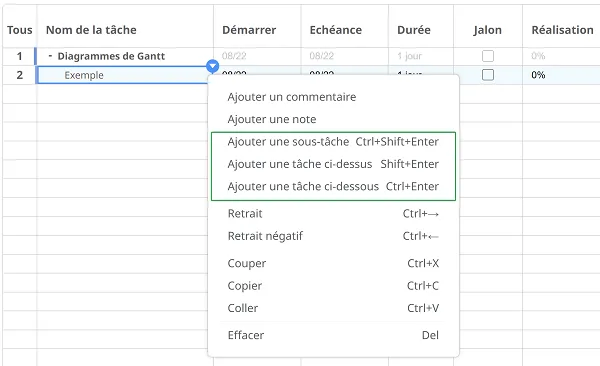
Chaque tâche principale fonctionnera comme une tâche récapitulative, qui constitue la toute dernière ligne de la liste des tâches de votre projet et représente la manière dont toutes les tâches récapitulatives et toutes les sous-tâches se déroulent au niveau du projet. Si une tâche comporte plusieurs sous-tâches, vous pouvez les développer ou les réduire en cliquant sur le “+” ou le “-”.
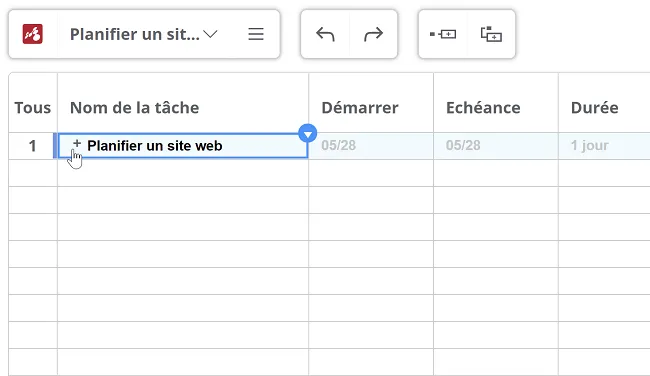
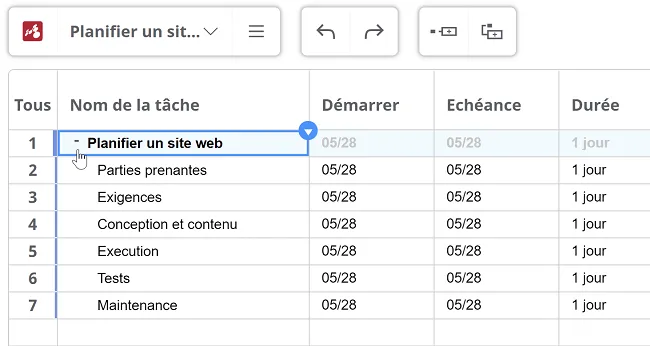
Utilisez les options Retrait et Retrait négatif pour modifier la hiérarchie des tâches et des sous-tâches. Vous pouvez transformer des tâches en sous-tâches et inversement.
Cliquez sur Retrait pour apporter un sujet/sujet secondaire vers le niveau inférieur (ou utilisez Ctrl + ->).
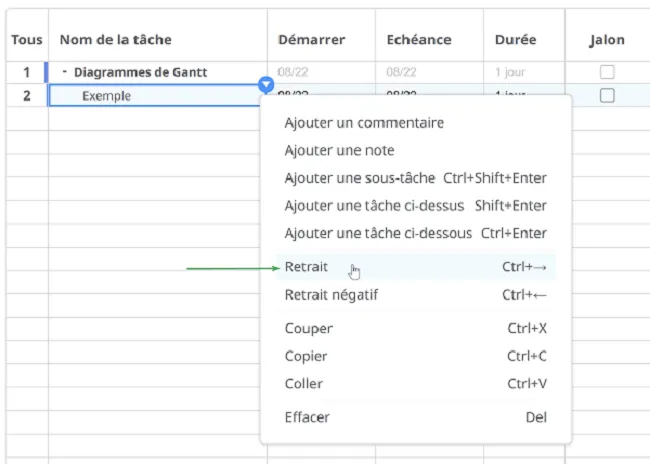
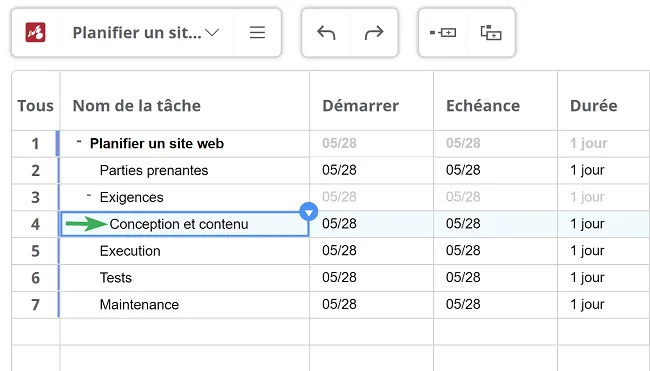
Cliquez sur Retrait négatif pour apporter un sujet/sujet secondaire vers le niveau supérieur (ou utilisez Ctrl + <-).
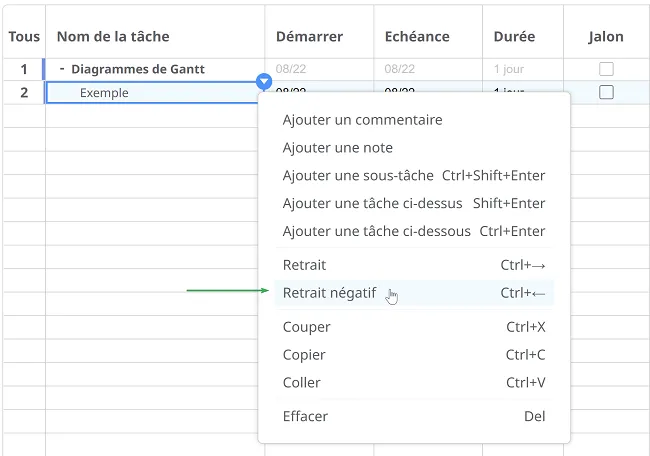
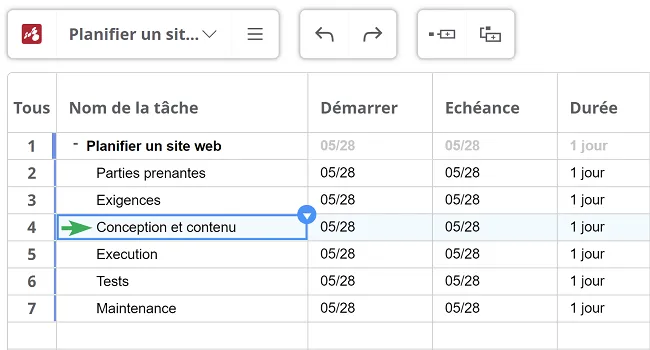
Éditer le diagramme de Gantt
Section intitulée « Éditer le diagramme de Gantt »Cliquez sur la numérotation de chaque tâche pour ouvrir le panneau Commentaires et ajouter des notes, des directives ou des critiques.

Le panneau Commentaires contiendra toutes les informations d’une tâche, telles que la date limite, sa durée et son achèvement, ainsi que le destinataire de la tâche.
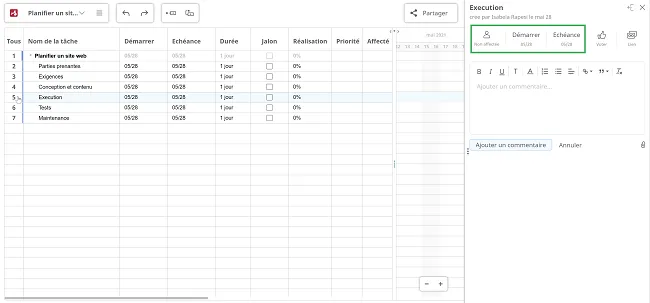
Des ressources supplémentaires (images, vidéos) peuvent être ajoutées en naviguant sur votre ordinateur, Google Drive ou Dropbox.
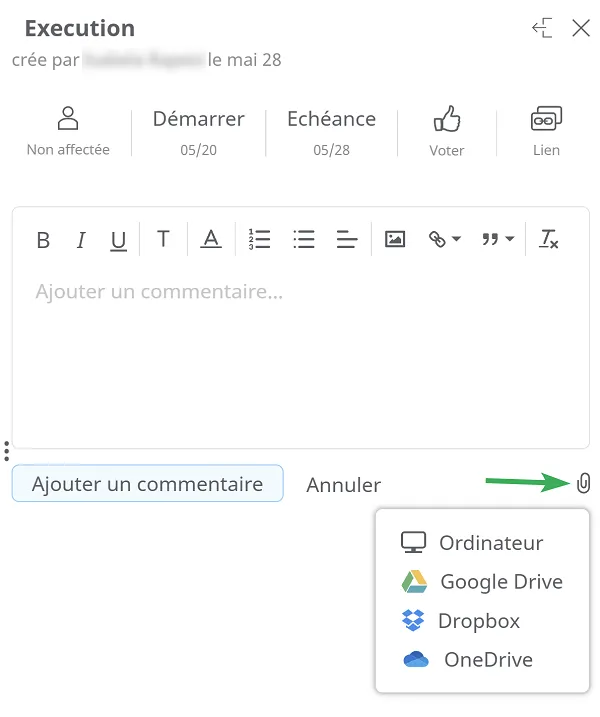
Pour attribuer une tâche, cliquez sur l’option Ajouter des participants. Vous serez redirigé vers la page de Partage sur laquelle vous entrez les adresses émail des collaborateurs que vous souhaitez inviter. Les destinataires seront affichés dans l’onglet Affectés.
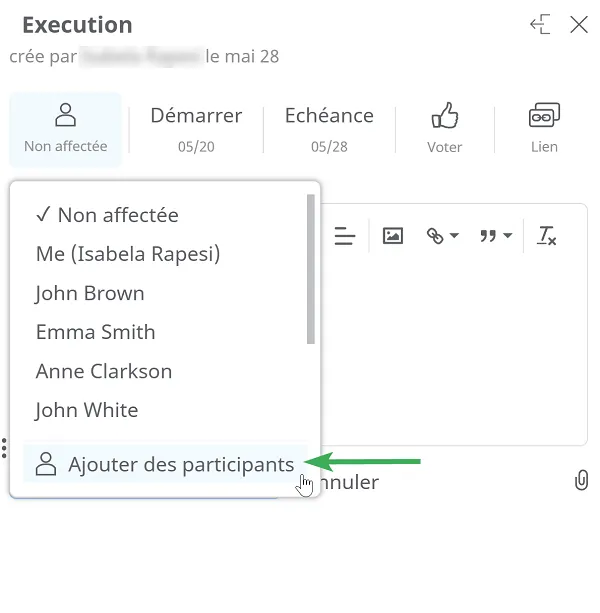
Fixer un horaire
Section intitulée « Fixer un horaire »Définissez la période d’une tâche en cliquant sur les onglets Démarrer et Échéance et ouvrez le calendrier.
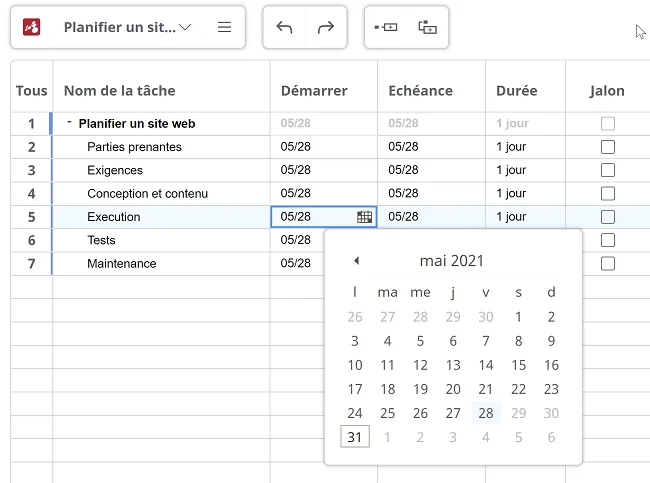
L’échelle de temps sera automatiquement calculée en jours et affichée dans l’onglet Durée.
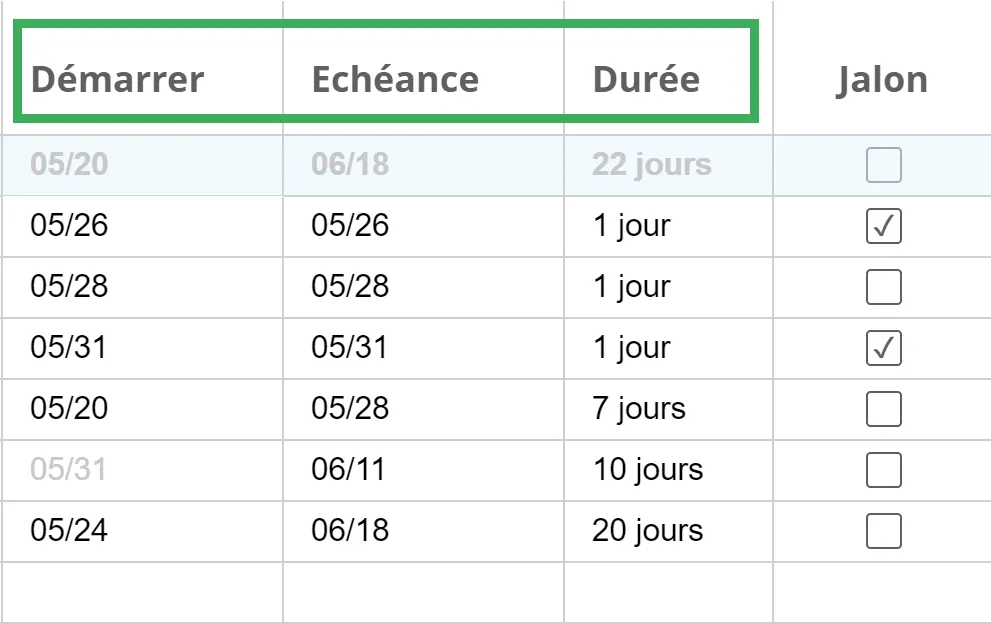
Une tâche doit être accomplie dans un délai défini ou dans un délai précis et peut être décomposée en sous-tâches. Les sous-tâches ont également une date de début et de fin définie ou une date limite pour l’achèvement. L’exécution d’une tâche est définie manuellement en pourcentage, dans l’onglet Réalisation. Tout changement de pourcentage dans les sous-tâches calculera automatiquement l’achèvement de la tâche principale.
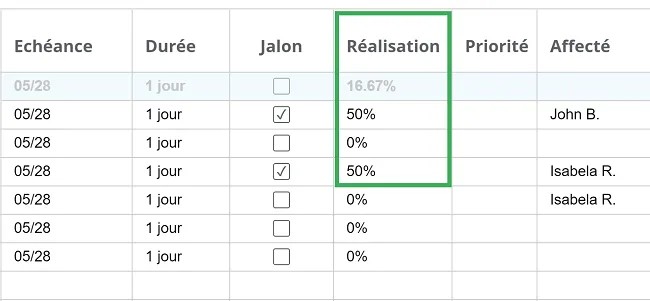
Chaque tâche a son rang dans l’ensemble de l’exécution d’un projet et peut être définie à partir de l’onglet Priorité. Double-cliquez sur la ligne de la tâche et choisissez parmi les différentes options (de «très basse» à «cruciale»).
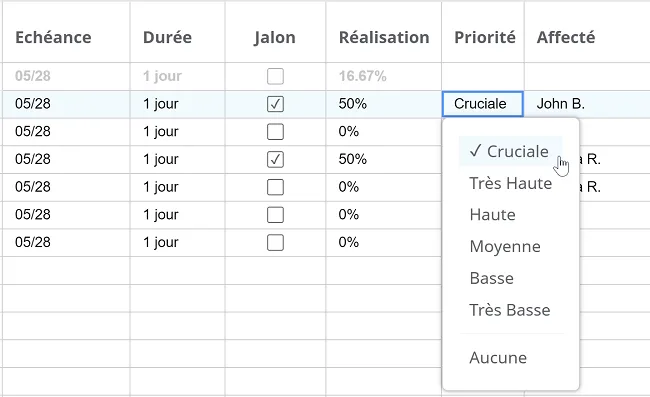
L’onglet Jalon apparaît sous forme de symbole en forme de losange dans le diagramme de Gantt. Généralement, les jalons sont utilisés pour indiquer des dates importantes du plan de projet, souvent des événements ou des objectifs clés. Utilisez le Jalon pour marquer les dates d’achèvement souhaitées ou les réunions pour l’examen du projet.
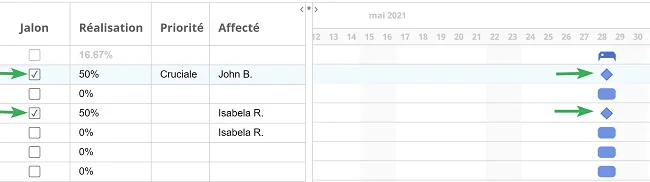
Créer des connections entre tâches
Section intitulée « Créer des connections entre tâches »Sur le côté droit des diagrammes de Gantt, vous pouvez ajouter des dépendances pour créer des connexions entre les tâches. Les dépendances vous montrent comment les tâches se chevauchent et se lient les unes aux autres.
Cliquez sur une barre de tâches, maintenez la souris sur le point noir et faites-le glisser vers une autre barre de tâches pour créer une relation.
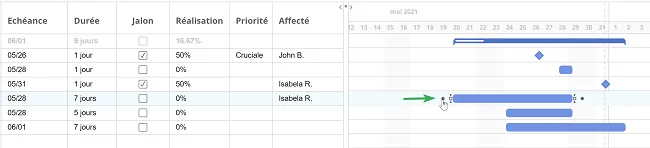
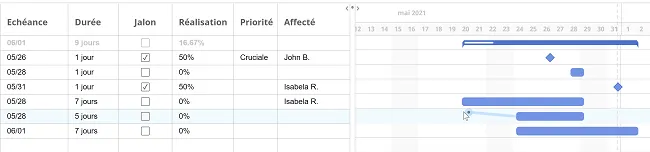
Le graphique montre la connexion entre les tâches d’un projet. Certaines tâches devront être terminées avant que vous puissiez commencer la suivante et d’autres ne peuvent pas se terminer avant la fin des précédentes.
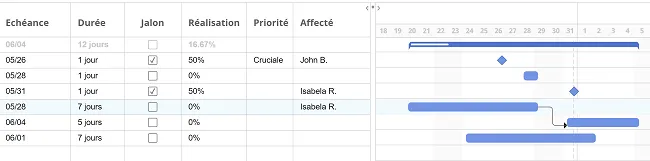
En regard de la tâche principale, une barre de progression modifie son développement en fonction de l’achèvement de chaque tâche et sous-tâche. L’avancement des tâches est visible dans le rectangle bleu, avec une nuance de bleu plus sombre, lorsque les pourcentages de l’onglet d’achèvement sont mis à jour.
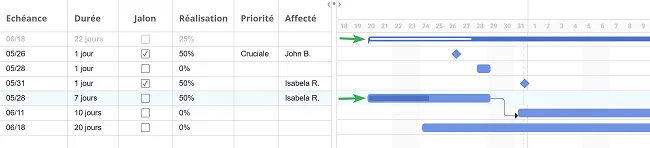
Les onglets peuvent être masqués en faisant glisser la ligne qui sépare les deux parties.
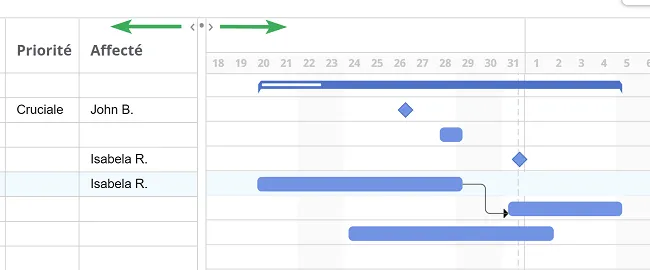
Mettez à jour votre diagramme de Gantt dès que des changements se produisent. Cela vous aidera à tenir à jour votre projet et votre équipe. Lorsque vous replanifiez une tâche avec des dépendances, toutes les tâches dépendantes sont automatiquement replanifiées.
Notifications par email
Section intitulée « Notifications par email »Chaque fois qu’une tâche est terminée, le propriétaire de la tâche sera notifié par email. Les destinataires recevront des notifications par email lorsque de nouveaux commentaires, fichiers ou autres modifications apparaissent dans leurs tâches.
Les notifications de toutes les tâches dues ou configurées pour démarrer le jour actuel ou le lendemain sont envoyées une fois par jour, le matin.
Les notifications de toutes les tâches dues ou en retard de la semaine en cours sont envoyées une fois par semaine, le lundi matin.
Collaborer en temps réel
Section intitulée « Collaborer en temps réel »La planification fait partie intégrante de la gestion d’un projet et nécessite la coopération de l’équipe à tout moment. Dans le cadre d’une collaboration efficace entre vos équipes, les diagrammes de Gantt peuvent vous aider de manière significative et Mindomo vous permet de créer des diagrammes de Gantt partageables et collaboratifs. Au fur et à mesure que vous collaborez sur des tâches, votre plan de projet est mis à jour automatiquement et en temps réel pour tous.
Une fenêtre contextuelle vous informera qu’un nouvel utilisateur a rejoint le diagramme de Gantt et que toutes les personnes qui y travaillent s’affichent dans le coin inférieur droit.
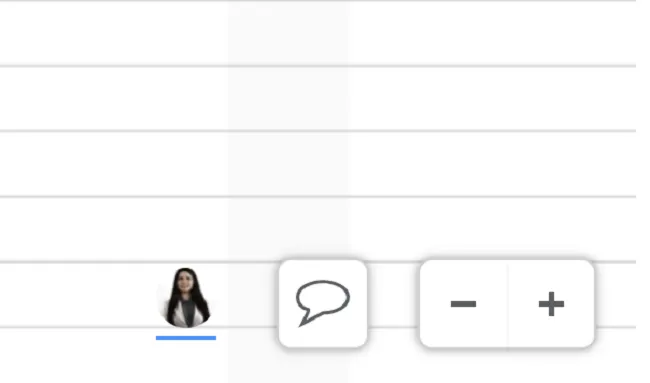
Changer la vue du diagramme de Gantt
Section intitulée « Changer la vue du diagramme de Gantt »Les diagrammes de Gantt peuvent être transformés en cartes mentales (1) et la première tâche devient le sujet central. Tous les autres onglets seront des sujets et des sujets secondaires, en fonction de leur hiérarchie. Les diagrammes de Gantt peuvent également être convertis en vue liste (2). Cliquez sur la barre d’outils de gauche et changez la vue.
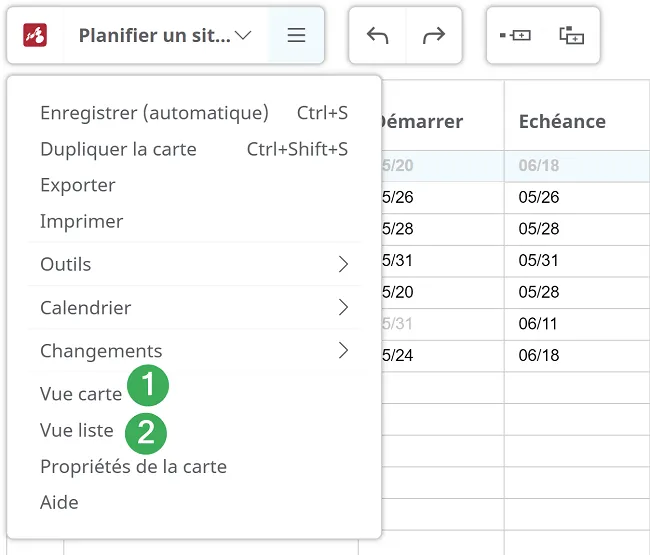
Tous les autres détails, tels que la planification, les destinataires ou les ressources supplémentaires attachées, sont conservés dans la carte mentale ou la vue liste.